Windows10系统鼠标驱动程序错误的解决方法
时间:2022-10-26 09:41:16来源:装机助理重装系统www.zhuangjizhuli.com作者:由管理员整理分享
近期有Windows10系统用户发现,在使用电脑鼠标出现了问题,仔细一看原来是鼠标驱动程序错误,这是怎么回事呢?又该如何解决呢?其实出现这一情况的原因有可能是USB驱动程序出现故障,或者是鼠标驱动安装失败,对此下面就来介绍一下电脑鼠标驱动程序错误的解决方法吧。
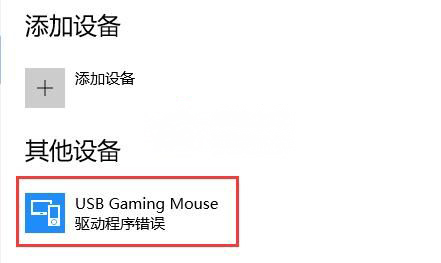
第一种解决方法:
1、按Win+R组合快捷键,在打开运行窗口输入devmgmt.msc,在点击确定或按回车;
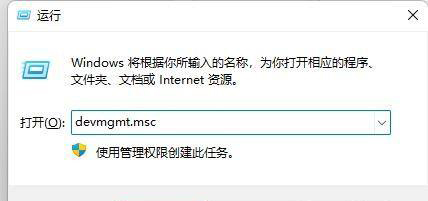
2、在打开设备管理器,在其中右键选中连接鼠标的USB接口,最后再点击更新驱动程序即可。
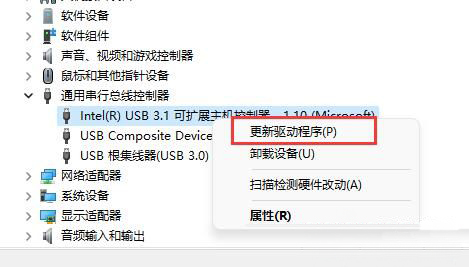
第二种解决方法:如果鼠标无法使用,可以尝试重启电脑试试看
第三种解决方法:如果重启电脑还用不了,就按以下方法解决
1、首先,连续使用电源键重启电脑,进入WinRE界面,在依次进入疑难解答,在选择高级选项;
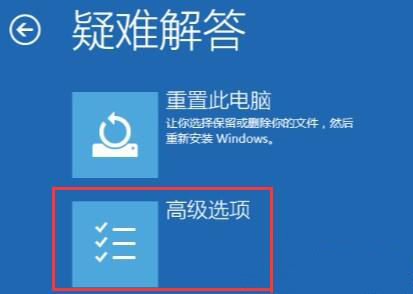
2、最后在其中选择回退到以前的版本即可解决问题了。
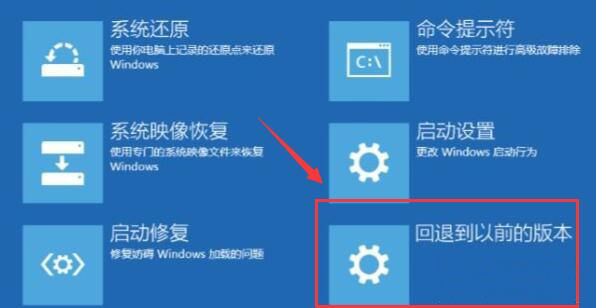
通过以上的方法即可解决电脑鼠标驱动程序错误的问题了,如果想要了解更多的教程,请继续关注装机助理一键备份还原系统教程吧。
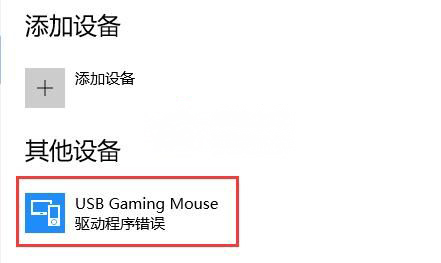
第一种解决方法:
1、按Win+R组合快捷键,在打开运行窗口输入devmgmt.msc,在点击确定或按回车;
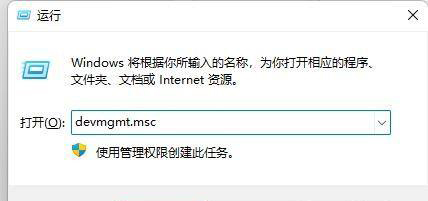
2、在打开设备管理器,在其中右键选中连接鼠标的USB接口,最后再点击更新驱动程序即可。
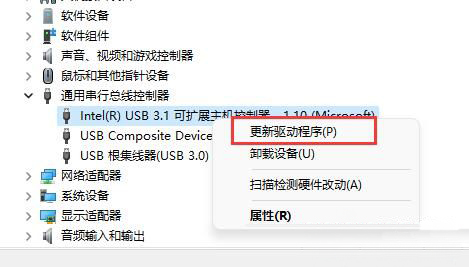
第二种解决方法:如果鼠标无法使用,可以尝试重启电脑试试看
第三种解决方法:如果重启电脑还用不了,就按以下方法解决
1、首先,连续使用电源键重启电脑,进入WinRE界面,在依次进入疑难解答,在选择高级选项;
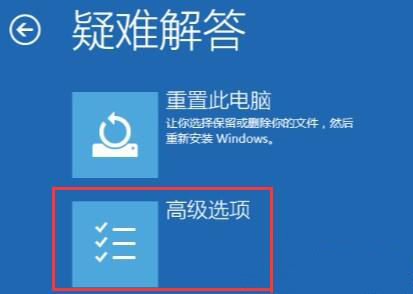
2、最后在其中选择回退到以前的版本即可解决问题了。
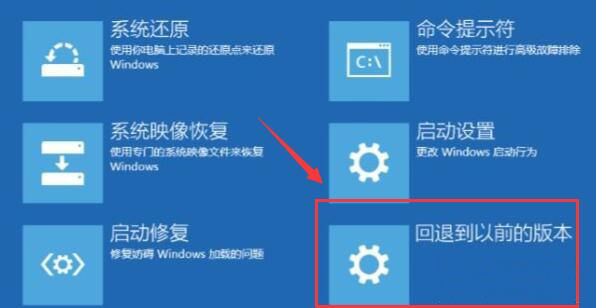
通过以上的方法即可解决电脑鼠标驱动程序错误的问题了,如果想要了解更多的教程,请继续关注装机助理一键备份还原系统教程吧。
分享到:
